В этом руководстве мы покажем вам различные способы решения проблемы с неработающим uTorrent, загрузкой файлов или подключением к одноранговым узлам. Несмотря на то, что существует довольно много торрент-клиентов на выбор, именно предложение от BitTorrent привлекло внимание масс. Помимо того, что это один из старейших клиентов, он также обладает множеством отличных функций, которые делают его предпочтительным выбором для многих пользователей.
Более того, его поддержка всех основных платформ, включая Windows, macOS и Android, только добавляет перьев к его богатой шапке. Но, несмотря на все приложенные плюсы, он также не свободен от своей доли проблем. Многие пользователи выразили обеспокоенность тем, что uTorrent не работает на их ПК.
Точно так же некоторые сообщают, что uTorrent зависает при загрузке или подключении к пирам. Если вы также сталкиваетесь с какой-либо из этих проблем, то это руководство поможет вам. Следите за исправлениями.
Исправление uTorrent не работает/загружается/подключается к пирам

TORRENT НЕ ЗАПУСКАЕТСЯ НА WINDOWS 10 Решение
Программы для Windows, мобильные приложения, игры — ВСЁ БЕСПЛАТНО, в нашем закрытом телеграмм канале — Подписывайтесь:)
Рекомендуется попробовать каждый из перечисленных ниже обходных путей, а затем посмотреть, какой из них принесет вам успех. Итак, имея это в виду, давайте начнем.
ИСПРАВЛЕНИЕ 1. Перезапустите uTorrent.
Ваш первый курс действий должен заключаться в перезапуске клиента, а также его базовых процессов. Вот как это можно сделать
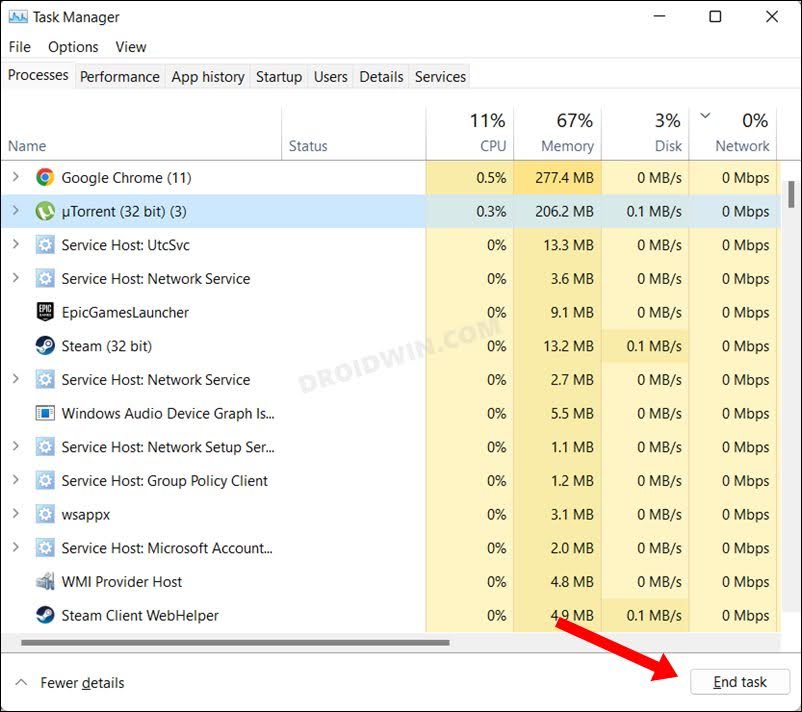
- Запустите диспетчер задач с помощью сочетания клавиш Ctrl+Shift+Esc.
- Затем выберите uTorrent из списка и нажмите «Завершить задачу».
- Теперь вручную запустите uTorrent из меню «Пуск».
- Проверьте, устраняет ли это проблему неработающего uTorrent на вашем ПК.
ИСПРАВЛЕНИЕ 2. Запустите uTorrent от имени администратора
Далее вам следует подумать о запуске клиента с повышенными правами администратора. Вот как это можно сделать:
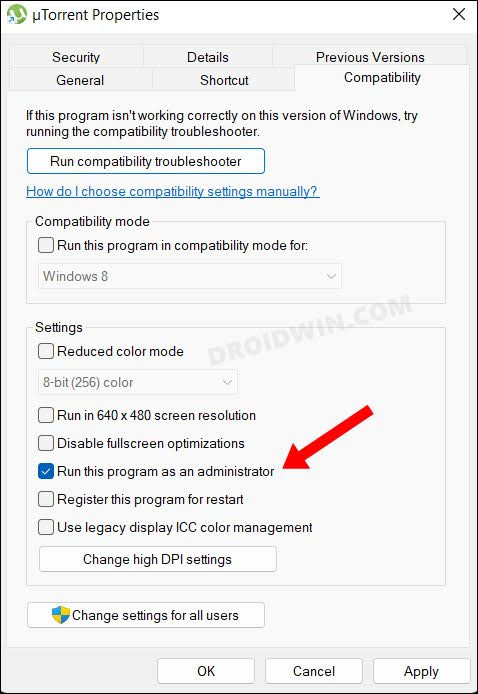
- Щелкните правой кнопкой мыши файл uTorrent EXE и выберите «Свойства».
- Затем перейдите на вкладку «Совместимость» и поставьте галочку «Запускать эту программу от имени администратора».
- Теперь нажмите OK, чтобы сохранить изменения, а затем запустите торрент-приложение.
- Проверьте, устраняет ли это проблему неработающего uTorrent на вашем ПК.
ИСПРАВЛЕНИЕ 3. Добавьте uTorrent в белый список брандмауэра
Брандмауэр Windows обычно блокирует весь входящий трафик из ненадежного источника, из которых Torrent занимает самую верхнюю позицию. Однако, если вы уверены в надежности торрент-файла и веб-сайта, вы можете добавить торрент-приложение в белый список брандмауэра. Вот как:
👍 НЕ КАЧАЕТ ТОРРЕНТ! ЧТО ДЕЛАТЬ? / TORRENT НЕ РАБОТАЕТ
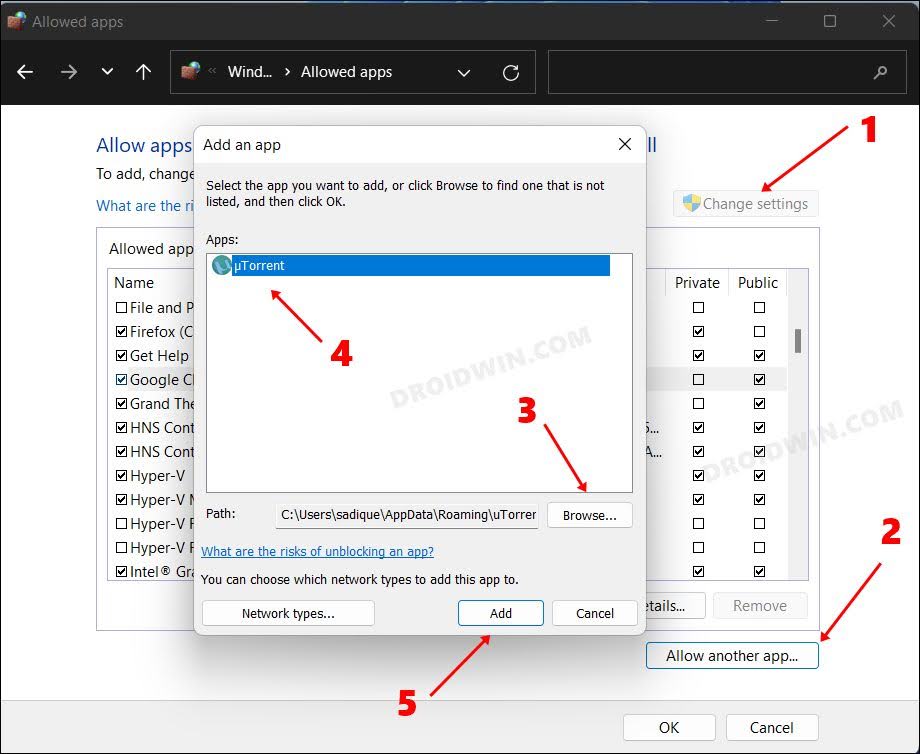
- Перейдите в меню «Пуск», найдите брандмауэр Защитника Windows и откройте его.
- Затем нажмите «Разрешить приложение или функцию через брандмауэр Защитника Windows» в левой строке меню.
- После этого нажмите кнопку «Изменить настройки», расположенную в правом верхнем углу.
- Затем нажмите кнопку «Разрешить другое приложение», расположенную в правом нижнем углу.
- Теперь нажмите кнопку «Обзор», перейдите к этому файлу uTorrent EXE и выберите его.
- Затем нажмите кнопку «Добавить», и теперь uTorrent будет добавлен в список исключений брандмауэра.
- Наконец, нажмите «ОК», чтобы сохранить изменения и проверить, устраняет ли это проблему неработающего uTorrent.
ИСПРАВЛЕНИЕ 4. Добавьте uTorrent в белый список Защитника
Наряду с брандмауэром Защитник Windows также может блокировать выполнение торрент-приложением своих обычных функций. Поэтому вам также следует рассмотреть возможность добавления приложения в список исключений Защитника. Вот как это можно сделать
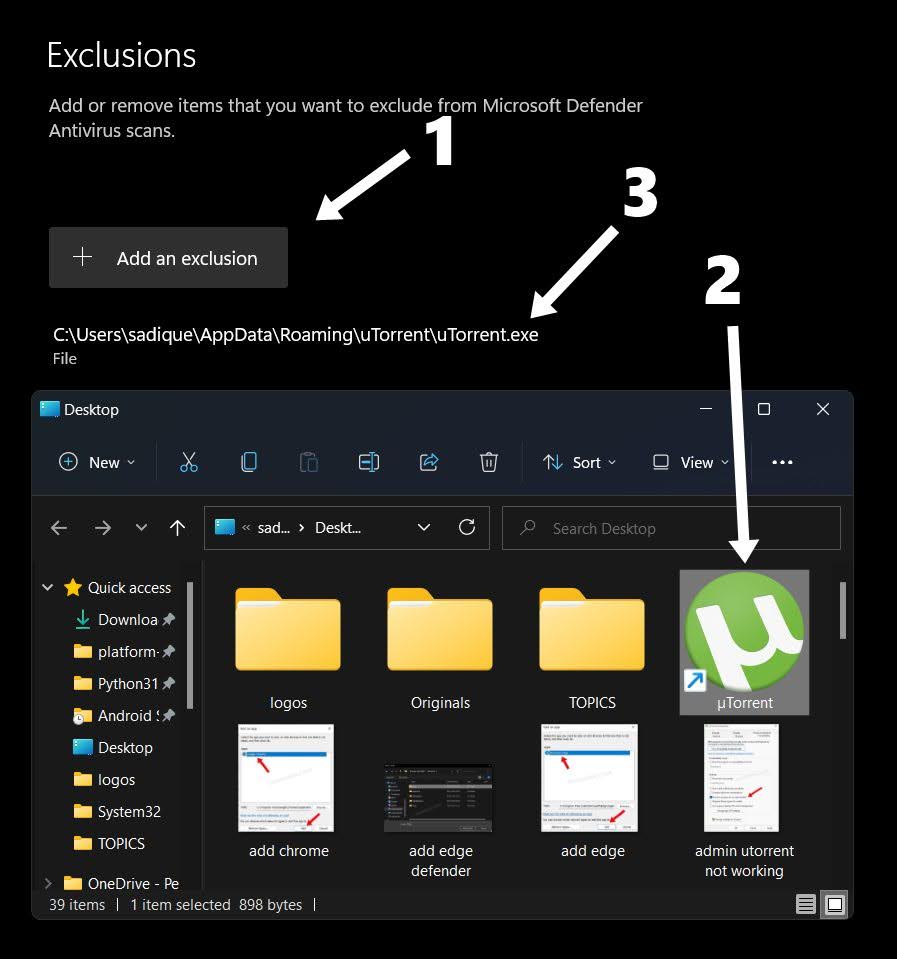
- Откройте «Безопасность Windows» в меню «Пуск» и перейдите в раздел «Защита от вирусов и угроз».
- После этого перейдите к настройкам защиты от вирусов и угроз и нажмите «Управление настройками».
- Теперь прокрутите до раздела «Исключения» и нажмите «Добавить или удалить исключения».
- Затем нажмите «Добавить исключение» и выберите «Папка» из списка.
- Теперь перейдите в каталог установки Chrome и выберите всю папку.
- Вот и все. Теперь Chrome добавлен в белый список Защитника Windows.
- Проверьте, устраняет ли это проблему неработающего uTorrent на вашем ПК.
ИСПРАВЛЕНИЕ 5: Удаление файлов в процессе
В некоторых случаях загружаемый файл может быть поврежден, что, в свою очередь, может привести к нарушению нормальной работы торрент-приложения. Поэтому вам следует подумать об удалении этого файла, а затем проверить результаты. Для этого щелкните правой кнопкой мыши загружаемый файл и выберите «Удалить и» > «Удалить торрент + данные». Затем перезапустите uTorrent и проверьте, работает ли он сейчас на вашем ПК или нет.
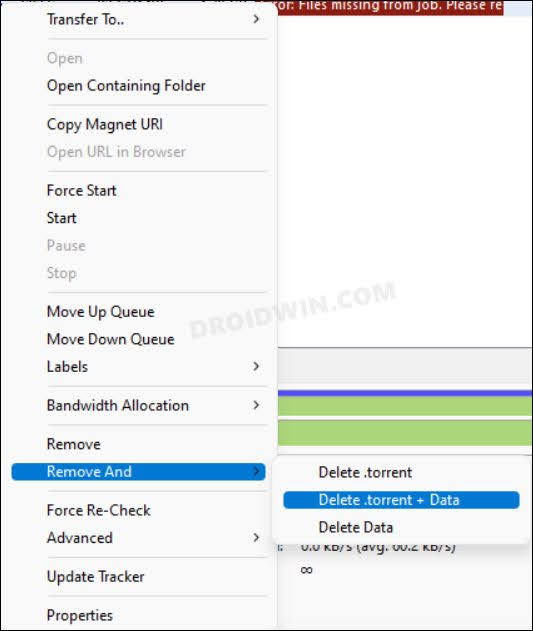
ИСПРАВЛЕНИЕ 6: Средство отслеживания обновлений в uTorrent
Иногда трекеры файла могут потеряться или отключиться. Поэтому вам следует подумать об их обновлении, щелкнув файл правой кнопкой мыши и выбрав «Обновить средство отслеживания». Затем подождите несколько секунд и проверьте, устраняет ли это проблему неработающего uTorrent.
![]()
ИСПРАВЛЕНИЕ 7: принудительное шифрование протокола в uTorrent
Затем вам следует рассмотреть принудительное использование уровня шифрования протокола, используя приведенные ниже инструкции.
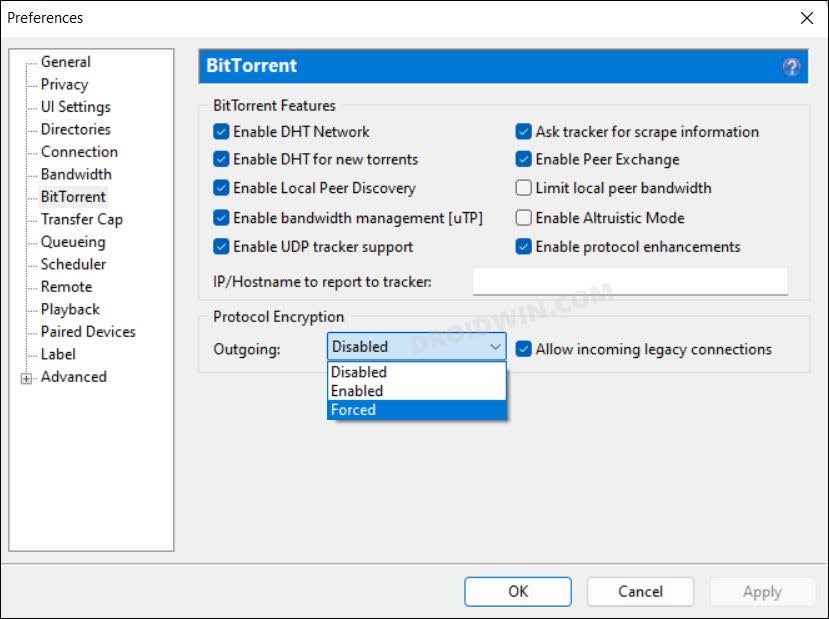
- Запустите uTorrent и нажмите «Параметры» > «Настройки».
- Затем выберите BitTorrent из списка и перейдите к Шифрование протокола.
- Измените исходящий статус с «Отключено» на «Принудительно» и нажмите «ОК», чтобы сохранить его.
- Проверьте, устраняет ли это проблему неработающего uTorrent на вашем ПК.
ИСПРАВЛЕНИЕ 8: ограничение максимальной скорости загрузки в uTorrent
Вы также должны установить ограничение на максимальную скорость загрузки, а затем проверить, работает ли это в вашу пользу или нет. Вот как это можно сделать:
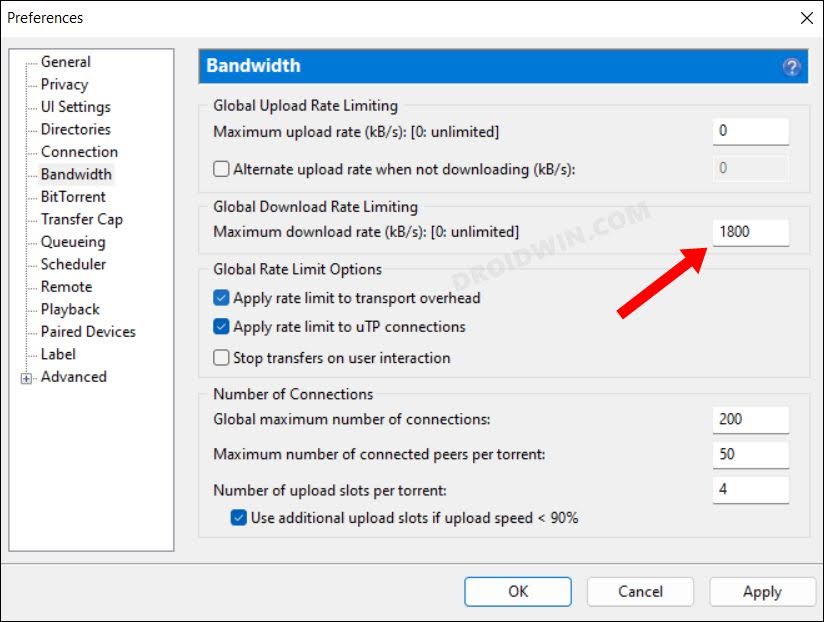
- Запустите uTorrent и нажмите «Параметры» > «Настройки».
- Затем выберите «Пропускная способность» из списка и перейдите к «Максимальная скорость загрузки».
- Теперь введите желаемую скорость в кбит/с и нажмите «Применить» > «ОК».
- Проверьте, устраняет ли это проблему неработающего uTorrent на вашем ПК.
ИСПРАВЛЕНИЕ 9: изменение входящего порта в uTorrent
Вам следует подумать об изменении номера входящего порта и включить сопоставление портов UPnP и NAT-PMP, чтобы вы могли напрямую подключаться к сеялкам. Вот как:
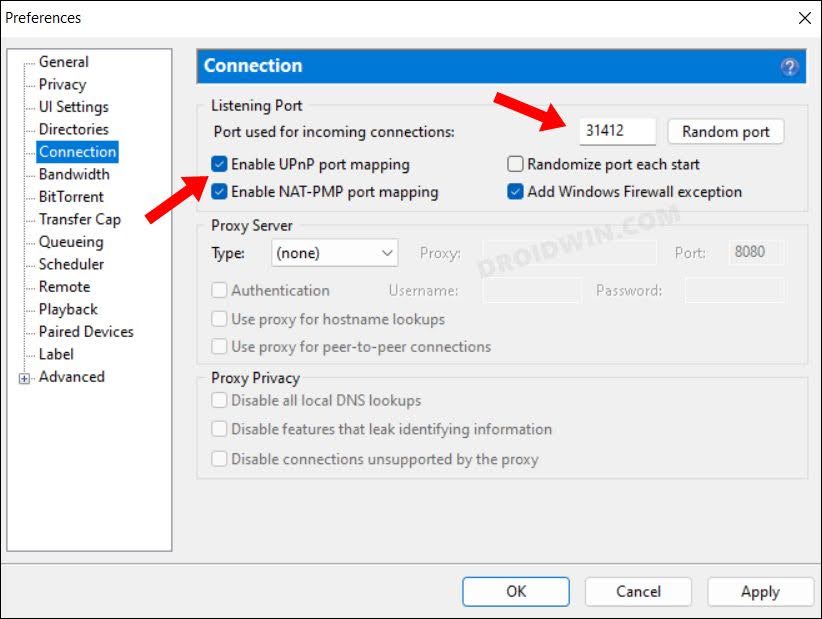
- Запустите uTorrent и нажмите «Параметры» > «Настройки».
- Затем выберите «Подключение» из списка.
- Теперь попробуйте изменить значение порта входящего соединения на 1.
- Аналогичным образом убедитесь, что выбраны порты UPnP и NAT-PMP.
- Проверьте, устраняет ли это проблему неработающего uTorrent на вашем ПК.
ИСПРАВЛЕНИЕ 10: отключить VPN
Если вы выбрали виртуальную частную сеть для просмотра контента с географическим ограничением, это может привести к нескольким проблемам. Это связано с тем, что данные теперь передаются из замаскированного местоположения, в результате чего фактические пакеты данных, выпущенные из источника, могут не достичь предполагаемого пункта назначения. Чтобы устранить эту проблему, вам придется отключить службу VPN, как указано ниже.
- Откройте меню «Настройки» с помощью сочетания клавиш Windows + I.
- Затем перейдите в «Сеть и Интернет» в левой строке меню и выберите «VPN».

- После этого выберите свой VPN и нажмите «Отключить».

- Проверьте, устраняет ли это проблему неработающего uTorrent на вашем ПК.
ИСПРАВЛЕНИЕ 11: отключить прокси-сервер
Помимо сокрытия вашего фактического IP-адреса и предоставления вам возможности доступа к содержимому с географическим ограничением, прокси-сервер также действует как брандмауэр и веб-фильтр. Однако в некоторых случаях пакеты данных не могут пройти через эти многочисленные сетевые уровни и вместо этого теряются на полпути в процессе обмена. Поэтому, чтобы этого не произошло, вам следует отключить прокси, следуя приведенным ниже инструкциям.
- Откройте меню «Настройки» с помощью сочетаний клавиш Windows + I.
- Затем выберите «Сеть и Интернет» в левой строке меню и перейдите в «Прокси».
- После этого нажмите «Использовать прокси-сервер».

- Теперь выключите переключатель рядом с ним и проверьте, устраняет ли он неработающую проблему uTorrent.

ИСПРАВЛЕНИЕ 12: переустановите uTorrent
если ни один из вышеупомянутых методов не сработал в вашу пользу, это может быть связано с повреждением данных и настроек конфигурации приложения. Поэтому у вас нет другого выбора, кроме как выбрать ядерный путь удаления приложения, а затем переустановить его последнюю версию. Вот как это можно сделать:
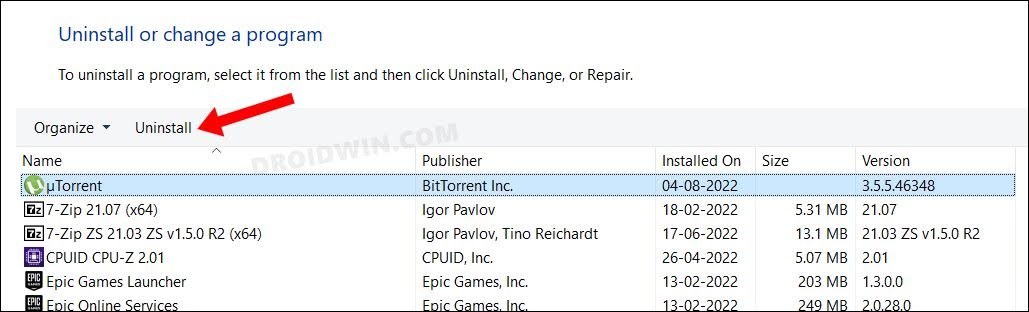
- Найдите uTorrent в меню «Пуск» и нажмите «Удалить».
- Теперь вы попадете в панель управления, снова нажмите «Удалить».
- Затем следуйте инструкциям на экране, чтобы завершить процесс.
- После загрузки загрузите и установите последнюю версию с официального сайта. Это должно исправить основную проблему.
Вот и все. Это были многочисленные способы исправить проблему с неработающим uTorrent на вашем ПК с Windows. Мы перечислили двенадцать различных методов для одного и того же. Дайте нам знать, какой из них сработал в вашу пользу. Кроме того, все ваши вопросы приветствуются в разделе комментариев ниже.
Источник: vgev.ru
uTorrent не запускается


Любая программа на компьютере может иметь различные проблемы в процессе работы. Ошибки могут возникать из-за операционной системы, других программ, в связи с отсутствием интернета, вирусов или неверных настроек самой программы. Самая популярная программа для скачивания торрентов – ю Торрент, не стала исключением и при своей работе у неё тоже могут возникать ошибки.
Бывает ошибка, из-за которой вы не можете запустить uTorrent. Программа не запускается ни с рабочего стола, ни с меню пуск, ни через компьютер.
В таком случае, одна из самых частых причин невозможности запуска в том, что процесс uTorrent.exe запущен, но программа не запускается. Разработчики не разрешают одновременный запуск двух копий процесса uTorrent.exe.
Такая проблема может возникнуть и в работе других программ, так что решение может быть применёно для других приложений также. Решается такая проблема с помощью завершения процесса в ручную. Запускаете «Диспетчер задач» комбинацией клавиш «Ctrl+Shift+Esc», переходите во вкладку «Процессы», ищете процесс uTorrent.exe, кликнете по нему левой кнопкой мыши, а потом жмите кнопку «Завершить процесс» справа внизу, откроется окно с подтверждением операции и вы ещё раз жмёте кнопку «Завершить процесс».
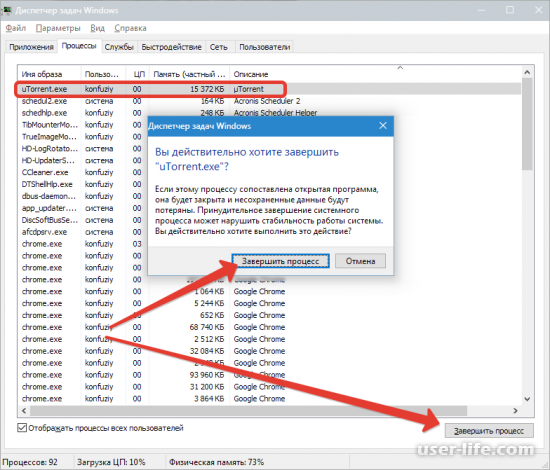
Эту же операцию возможно проделать по другому, через командную строку от имени администратора. Кликните правой кнопкой мыши «Пуск» и в открывшемся меню нажмите пункт «Командная строка (администратор).
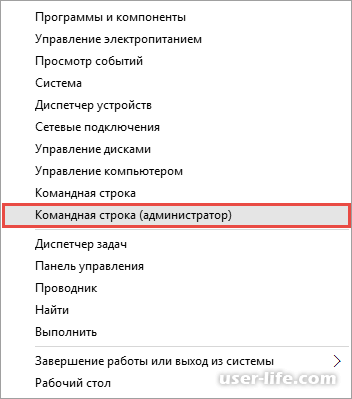
В открывшемся окне командной строки введите команду, которая завершит процесс uTorrent.exe:
TASKKILL /F /IM «uTorrent.exe»
Команда также подействует, если вы её скопируете с нашей страницы и вставите в командную строку.
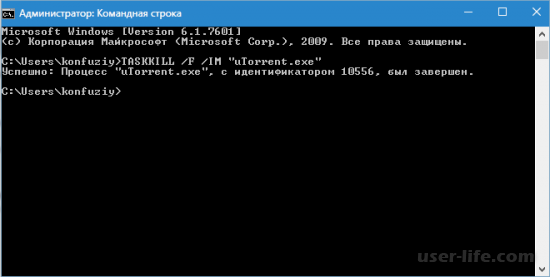
В некоторых случаях процесс uTorrent.exe может зависнуть и тогда его завершить не получиться. Выход из ситуации в том, чтобы перезагрузить компьютер. Если перезагрузка не помогла, а процесс все также остаётся запущен в «Диспетчере задач», это значит, что у вас uTorrent.exe автоматически запускается при загрузке операционной системы.
Сейчас мы будем удалять приложение из автозапуска при помощи встроенной в Windows системной утилиты msconfig. Жмем комбинацию клавиш «WIN+R» открывается окно «Выполнить», в пустое поле вводим «msconfig».
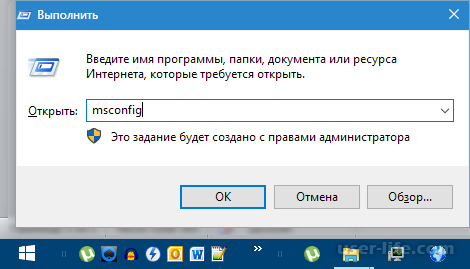
Откроется окно «Конфигурация системы», открываем вкладку «Автозагрузка» и ищем наш процесс uTorrent, снимаем с него галочку и жмём «Применить» или «ОК».
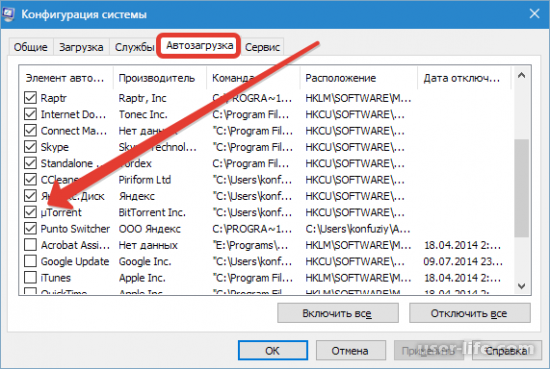
Теперь процесс не будет автоматически запускаться. А мы можем перезагрузить машину.
Ещё одной причиной неработоспособности программы, могут быть не правильные настройки uTorrent. Программа имеет множество настроек, неправильно установив их, они могут привести к конфликтам в самой программе и в операционной системе. Такая проблема решается с помощью установки настроек по умолчанию. Это достигается удалением файлов setting.dat и setting.dat.old из директории с установленной программой uTorrent.Путь можно посмотреть на скриншоте внизу, где вместо пользователя konfuziy, вам надо ввести имя вашего пользователя.
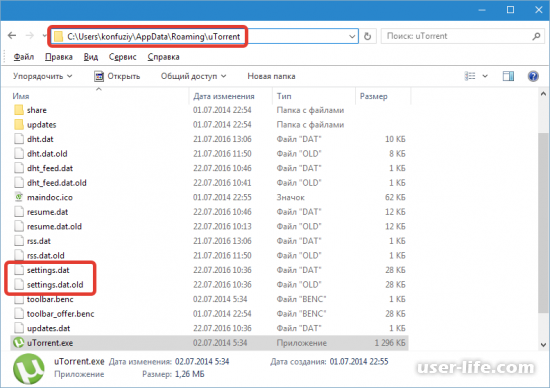
Примечание: всегда в случае удаления каких-либо файлов программы или системных файлов, делайте их резервную копию. Чтобы при неверном решении и действии вы могли вернуться в прежнее состояние.
Ещё можно попробовать удалить только setting.dat, а вместо него подставить setting.dat.old предварительно переименовав его в setting.dat.
И ещё, хорошим примером использования торрент клиента: не добавляйте много торрентов в список скачивания. Это тоже может привести к нестабильной работе или зависанию программы.
Если все же, вы добавили много торрентов в список, программа стала плохо работать и стандартным способом удалить торенты не получается. Тогда удалите файлы, в которых хранятся данные о скачиваемых и раздаваемых торрентах: resume.dat и resume.dat.old. Не забывайте делать резервные копии удаляемых файлов, чтобы при проблемах была возможность вернуться назад.
Ещё один вариант решения проблемы, является обновление программы до последней версии, в случае, если версия устарела.
Последний кардинальные совет – переустановка программы.
В заключение скажем, что uTorrent самый популярный торрент клиент и проблемы с его работой встречаются не часто. Он хорошо справляется с основными своими обязанностями по скачиванию торрентов и имеет множество настроек для удобства пользователей. Более детально почитать об этом клиенте, его настройках и где скачать, можно на нашем сайте по ссылке ниже.
Источник: user-life.com
Почему не работает торрент клиент на windows 7? Основные причины и варианты их устранения
Здравствуйте, дорогие читатели.
В последнее время сильно изменилась система скачивания из Интернета. Если раньше необходимо было часами проводить за компьютером в поисках нужной информации, то уже сегодня почти все можно разыскать на торрент-трекерах. Подобные ресурсы представляют собой некую область, в которой пользователи со всего мира обмениваются данными.
Но для этого необходимо иметь у себя соответствующее ПО. В большинстве случаев оно без проблем выполняет свои функции. Но иногда все же случаются ситуации, когда приложение перестает это делать. Далее в статье я расскажу, что делать, если не работает торрент клиент на Windows 7.
Виды
Каждый юзер, умеющий пользоваться вышеописанным инструментом знает, как быстро и просто проходит процесс загрузки файлов. Но иногда все же встречаются случаи, когда возникают определенные трудности. Существует три главных проблемы, из-за которых не удается получить посредством Сети нужные данные:

- Некорректная работа провайдера. Подобное в последнее время встречается все реже, но наблюдается. К сожалению пользователи на подобные ситуации никак повлиять не могут, кроме конечно обращения в техническую поддержку.
- Иногда программа неправильно выполняет свои функции или вообще перестает это делать в результате сбоя настроек клиента.
- Отсутствие активных пользователей, которые раздают интересующий вас файл. И эта причина встречает чаще остальных.
Варианты решения
Итак, что делать, если у вас вдруг программа не работает должным образом? Сразу необходимо проверить количество участников обмена информацией. Независимо от того, используется Windows или вы работаете в ubuntu, важно, чтобы хотя бы один человек в мире поддерживал раздачу. Для этого у него должен быть включен компьютер. Вместе с тем необходимо, чтобы ранее пользователь уже сохранил соответствующий элемент к себе на устройство.
В качестве решения можно подождать, когда кто-то выполнит написанное. А чаще всего помогает поиск другого идентичного файла.
Еще одной причиной, из-за которой не работает приложение, может стать брандмауэр или антивирусное ПО. Для проверки стоит просто отключить на время эти элементы. Если все заработало – причина очевидна. В качестве альтернативы можно выбрать бесплатный фаервол.
Кроме того, есть возможность внести нужное нам приложение в список исключений. И такое наблюдается не только в операционных системах от Microsoft, но и в линукс минт.

Еще одной причиной, почему не работает необходимое нам обеспечение, является ограничение p2p-трафика со стороны провайдера. При этом каналы могут не просто сужаться, а полностью отключаться.
Подобные ограничения иногда можно «обойти», путем включения шифрования. Такое хоть и не всегда, но иногда все же может помочь. В подобных ситуациях нередко устройство зухель выдает статус dlna, и при этом ничего не работает.

Еще одним вариантом решения является отключение IP-фильтрации. Это позволит заметно увеличить количество подсоединенных пиров. А иногда станет выходом при их раннем отсутствии. Такой шаг откроет порты 9443, 4645, 888 и другие.
В результате юзеры получат доступ к данным не только на компьютерах сети, но и у участников процесса даже в других странах.

В некоторых случаях пользователи наблюдают проблемы на keenetic.
Решением может стать простой перезапуск клиента.
Обычно такой шаг позволяет программе заново пересмотреть выставленные параметры. И иногда это помогает справиться с проблемой.
Переустановка
Одним из кардинальных решений является полная переустановка приложения. Для этого скачайте соответствующую версию дистрибутива к себе на устройство. Главное, чтобы совпадала разрядность – 64 бит или 32.

Удалите любым удобным способом старую версию. После этого желательно с помощью специального ПО проверить операционную систему на наличие лишних следов в реестре и перезагрузиться. Только после этого стоит запускать установку.
Если не помог и предыдущий вариант, возможно пора задуматься о смене провайдера, операционной системы или даже компьютера.
Как всегда,
Источник: windwix.ru